Como configurar a app Moloni na Wix?
Configurar a app Moloni na plataforma Wix é fácil, prático e sem complicações.
Siga os passos:
1. Na plataforma Wix, aceda ao menu Definições da app Moloni.
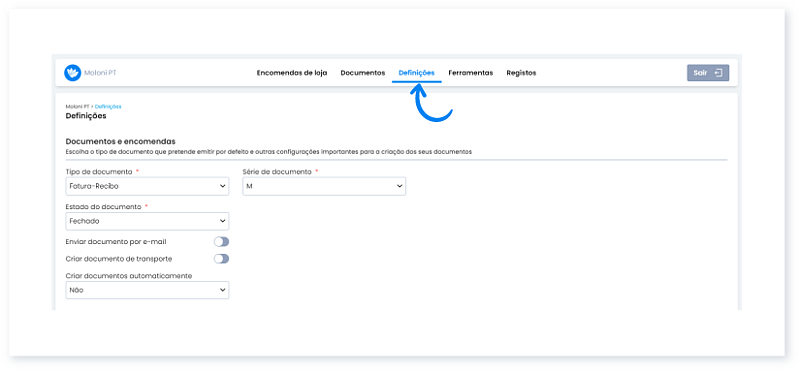
2. Nesta página encontra as várias secções que pode configurar:
- Documentos e encomendas;
- Clientes;
- Artigos e impostos;
- Transporte;
- Associe as localizações a armazéns;
- Avançado.
3. Na seção Documentos e encomendas deve escolher o tipo de documento que pretende emitir, série, estado e outras configurações importantes para a criação dos seus documentos.
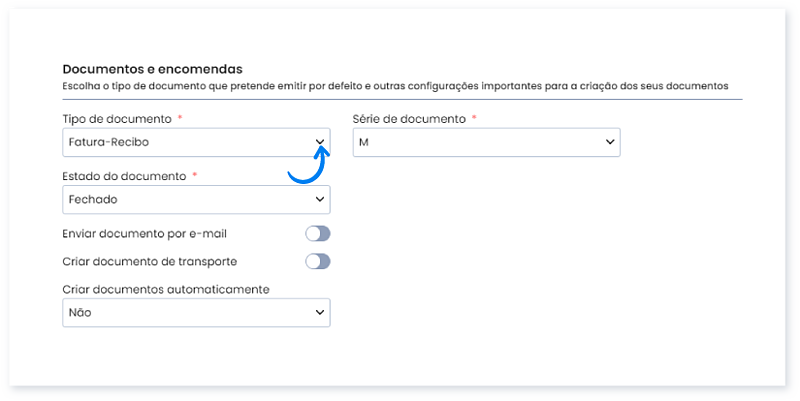
4. Na secção Clientes deve configurar o Campo Contribuinte (uma vez que a Wix não tem um campo específico para o contribuinte, mais informações neste Guia) e o Método de pagamento.
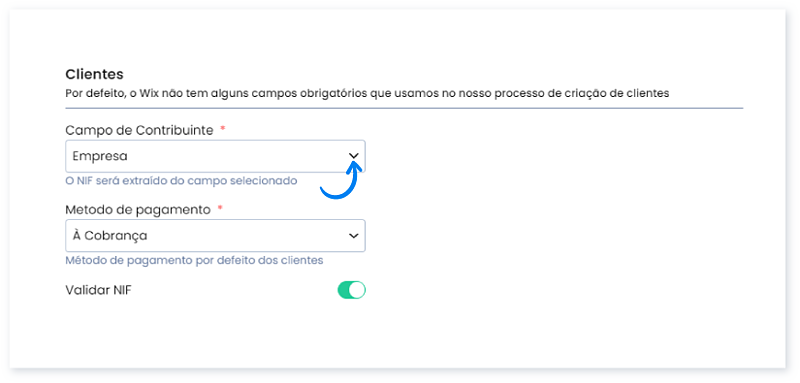
5. Na secção Artigos e impostos deve configurar várias opções para os artigos utilizados nas suas encomendas.
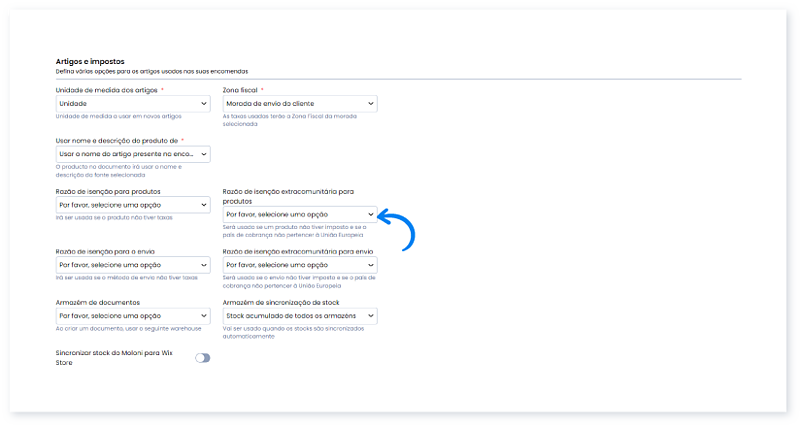
6. Na seção Transporte pode mostrar as informações de envio e personalizar a morada de carga.
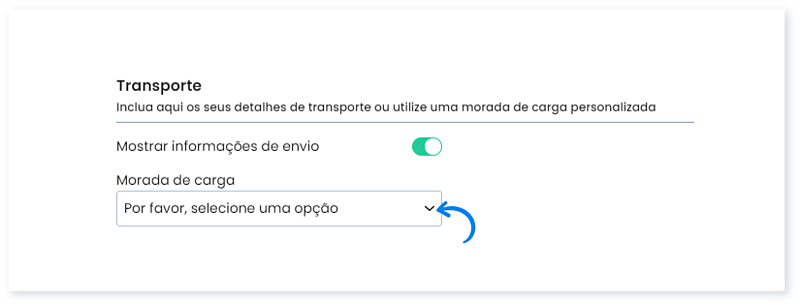
Aqui pode definir se pretende que os dados de transporte sejam colocados automaticamente nos documentos ou não. Caso pretenda os dados de transporte nos documentos, pode selecionar a morada de carga da mercadoria ou configurar uma morada personalizada para ser utilizada nos documentos.
7. Na seção Avançado pode definir um e-mail para ser notificado sempre que algo inesperado aconteça na App, como por exemplo a falha de emissão automática de um documento.
Pode definir uma data a partir da qual as encomendas aparecem. Esta opção é útil, por exemplo, se estiver a migrar dados de outro software de faturação para o Moloni, deixando assim de aparecer as encomendas geradas no software de faturação anterior.

Se ainda não instalou a app Moloni, consulte este Guia.
Fale agora com um especialista que o ajudará a tirar todas as suas dúvidas.